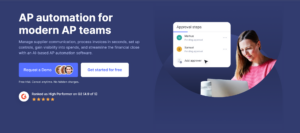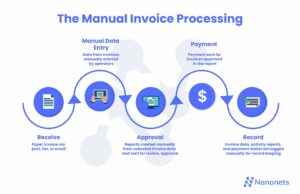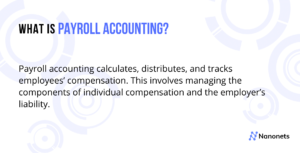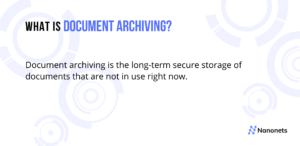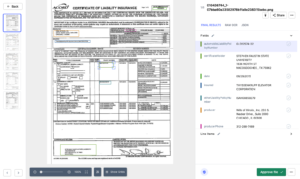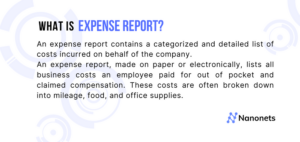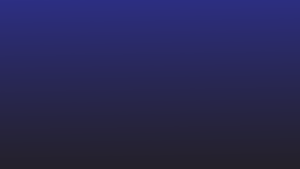
Portable Document Format (PDF) on failivorming äriandmete jagamiseks ja vahetamiseks. Kuigi saate PDF-faile hõlpsalt vaadata, salvestada ja printida, saate neid redigeerida, kraapides/sõelumine või andmete väljavõtmine PDF-failidest võib olla valus.
Näiteks kas olete kunagi proovinud PDF-failidest teksti väljavõte või ekstraktida tabelid PDF-failidest?
Lihtsalt proovida PDF-i pangaväljavõtete teisendamine Excelisse or PDF-dokumendid XML-i!
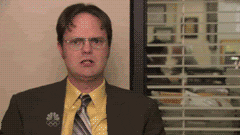
Väljakutsed PDF-andmete ekstraheerimisel
Andmete väljavõtmine PDF-failidest on ülioluline andmete ümberkorraldamiseks vastavalt teie vajadustele.
Teistes dokumendivormingutes, nagu DOC, XLS või CSV, on osa teabe eraldamine üsna lihtne. Lihtsalt redigeerige andmeid või kopeerige ja kleepige.
Kuid PDF-ide puhul on seda üsna keeruline teha.
Redigeerimine on võimatu ja kopeerimise kleepimine lihtsalt ei säilita algset vormingut ja järjekorda – proovige tabelite eraldamine PDF-failist!
PDF-i käsitlemisel andmete väljavõtmine hulgi võivad need probleemid põhjustada vigu, viivitusi ja kulude ületamist, mis võivad teie tulemust tõsiselt mõjutada!
Õnneks, on lahendusi nagu Nanonetid, mis suudab PDF-dokumentidest tõhusalt andmeid eraldada.
Vaatame 5 kõige populaarsemat viisi, kuidas ettevõtted PDF-failidest andmeid eraldavad.
5 viisi PDF-failidest andmete eraldamiseks
Siin on 5 erinevat viisi, kuidas PDF-failist andmeid ekstraheerida järjest suurema tõhususe ja täpsusega.
- Kopeeri ja kleebi
- Andmete käsitsi sisestamise sisseostmine
- PDF-muundurid
- PDF-tabeli ekstraktimise tööriistad
- Automatiseeritud PDF-andmete ekstraheerimine
Vajame nutikat lahendust pilt tekstiks, PDF tabelisse, PDF tekstiksvõi PDF-andmete ekstraheerimine? Vaadake arvete, kviitungite, passide, juhilubade ja tabelite jaoks Nanonetsi eelkoolitatud andmete ekstraheerimise AI-d!
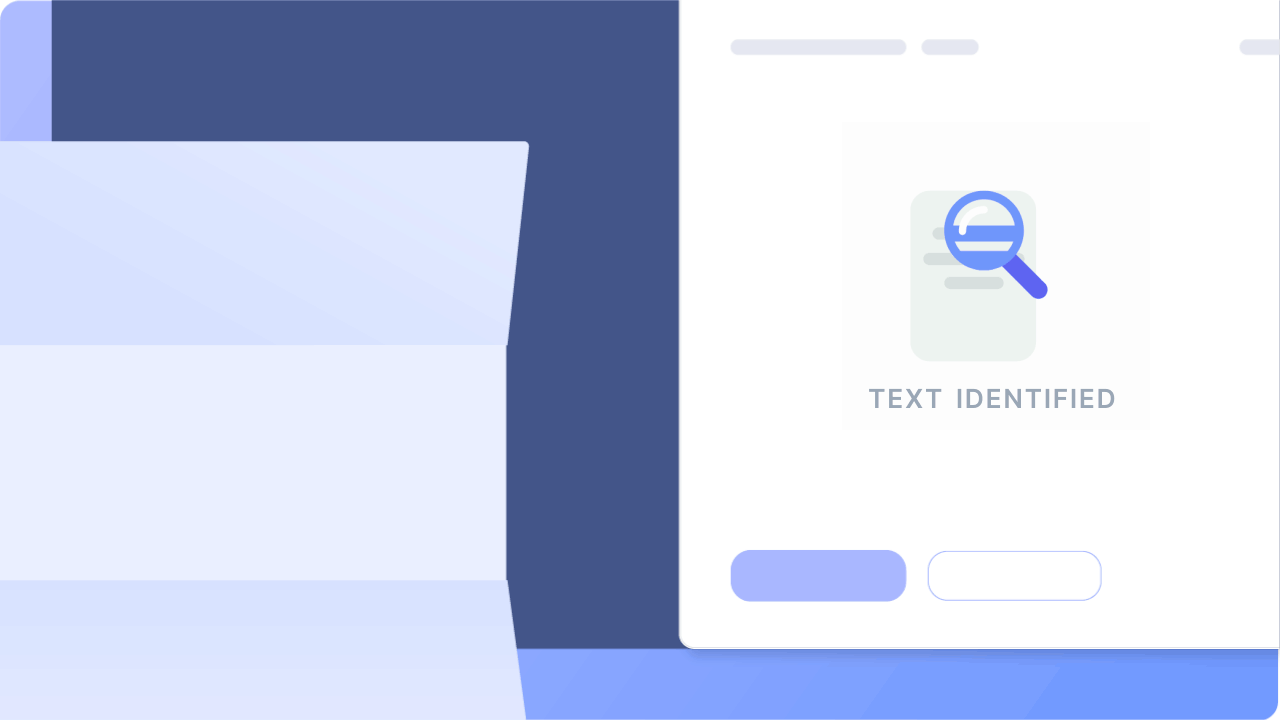
Kopeeri ja kleebi
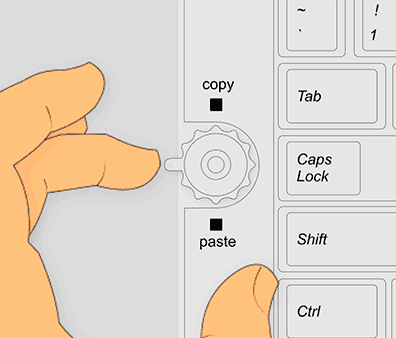
Kopeerimise ja kleepimise meetod on väikese arvu lihtsate PDF-dokumentide käsitlemisel kõige praktilisem valik.
- Avage iga PDF-fail
- Andmete osa valimine või tekst konkreetsel lehel või lehtede komplektil
- Kopeerige valitud teave
- Kleepige kopeeritud teave DOC-, XLS- või CSV-faili
Selle lihtsa lähenemisviisi tulemuseks on sageli ebakorrektne ja veaohtlik andmete ekstraheerimine. Peate kulutama palju aega, et eraldatud teavet sisuliselt ümber korraldada.
Andmete käsitsi sisestamise sisseostmine
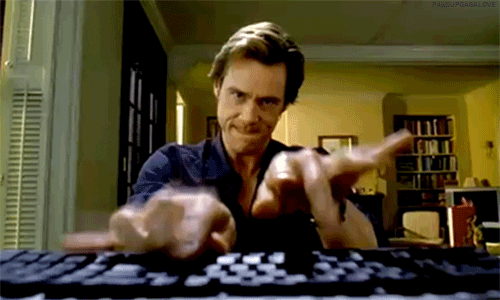
Suure hulga dokumentide jaoks PDF-failidest käsitsi käsitsi andmete eraldamine võib muutuda pikas perspektiivis jätkusuutmatuks ja ülemäära kulukaks.
Andmete käsitsi sisestamise sisseostmine on ilmne alternatiiv, mis on nii odav kui ka kiire.
Veebiteenustel, nagu Upwork, Freelancer, Hubstaff Talent, Fiverr ja teistel sarnastel ettevõtetel, on andmesisestuse professionaalide armee Lõuna-Aasia, Kagu-Aasia ja Aafrika keskmise sissetulekuga riikidest.
Kuigi see lähenemisviis võib vähendada andmete väljavõtmise kulusid ja viivitusi, on kvaliteedikontroll ja andmeturve tõsine probleem!
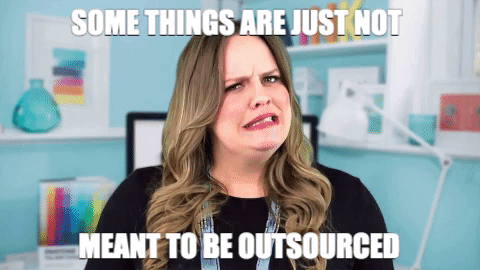
Andmesisestuse automatiseerimine & automatiseeritud andmete ekstraheerimine lahendused muutuvad seetõttu populaarsemaks.
Tahad andmeid koguma PDF-dokumentidest või teisendada PDF-tabel Excelisse? Vaadake Nanonetsi PDF-kaabits or PDF-i parser et kraapima PDF-andmeid or parsi PDF-e mastaabis!
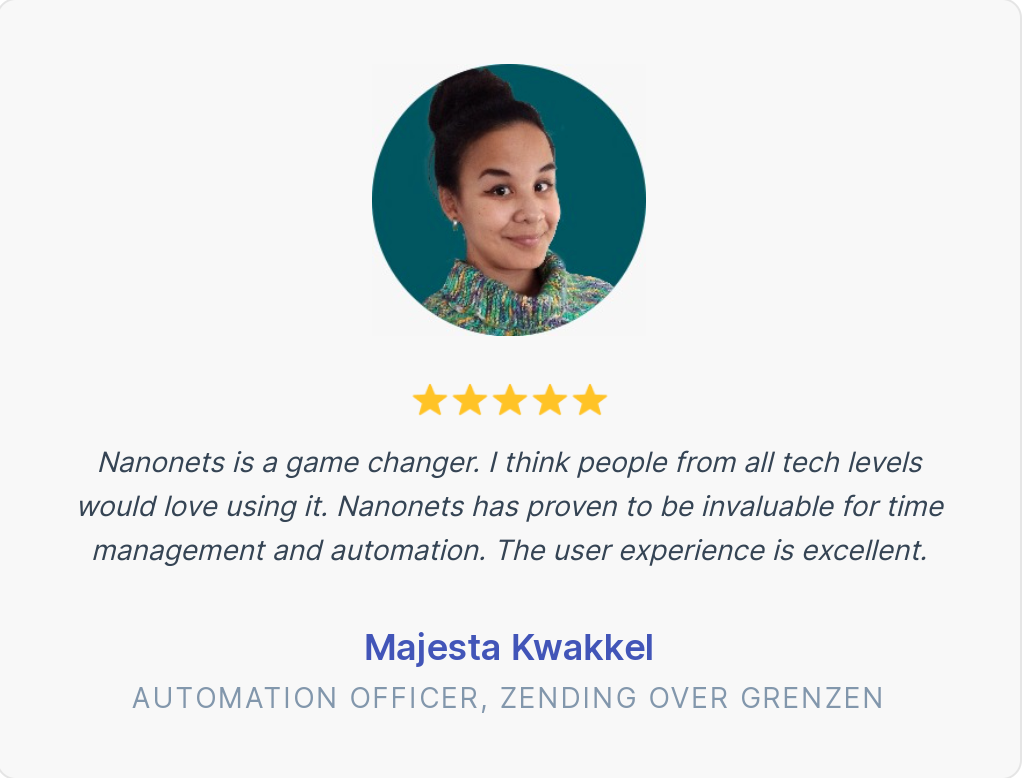
PDF-muundurid
PDF-muundurid on ilmselge valik neile, kes on mures andmekvaliteedi ja andmeturbe pärast.
PDF-muundurid võimaldavad andmete väljavõtmist ettevõttesiseselt hallata, olles samas kiire ja tõhus. PDF-muundurid on saadaval kui tarkvara, veebipõhine võrgulahendused ja isegi mobiilirakendused.
PDF-id on kõige tavalisemad teisendati Excelisse (XLS või XLSX) või CSV-vormingus, kuna need esitavad tabeleid korralikult; PDF-i XML-i teisendajad on ka populaarsed.
Lihtsalt laadige PDF-dokument üles ja teisendage see teie valitud vormingusse.
Kuid PDF-muundurid pole lihtsalt varustatud dokumentide suures mahus käsitlemiseks. Andmete hulgi väljavõtt pole lihtsalt võimalik ja andmete ekstraheerimise protsessi tuleb korrata iga dokumendi puhul ükshaaval!
Siin on mõned populaarsemad PDF-i teisendaja tööriistad/tarkvara:
- Adobe
- Lihtsalt PDF
- SmallPDF
- PDF2 GB
- PDFtoExcel
- PDFelement
- Nitro Pro
- komeetdokid
- iSkysoft PDF Converter Pro
PDF-tabeli ekstraktimise tööriistad
Väga sageli sisaldavad PDF-dokumendid tabeleid koos teksti, piltide ja joonistega. Paljudel juhtudel on huvipakkuvad andmed tavaliselt tabelites.
PDF-muundurid töötlevad kogu PDF-dokumenti, ilma et oleks võimalik piirata andmete eraldamist PDF-i konkreetse jaotisega (nt konkreetsed lahtrid, read, veerud või isegi tabelid).
PDF tabelisse ekstraheerimistööriistad teevad just seda.
PDF-tabeli ekstraheerimise tööriistad/tehnoloogiad, nagu Tabula ja Excalibur, võimaldavad teil valida PDF-failis jaotisi, joonistades tabeli ümber kasti ja ekstraheerides seejärel andmed Exceli faili (XLS või XLSX) või CSV-vormingusse.
Kui PDF tabelisse tööriistad annavad mõistlikult tõhusaid tulemusi, võib vaja minna arendustööd või ettevõttesiseseid eksperte kasutada aluseks olevaid tehnoloogiaid nende tööriistade toiteallikana, et need sobiksid teie kasutusjuhtudega.
Lisaks töötavad sellised PDF-andmete eraldamise tööriistad ainult algsete PDF-failidega, mitte skannitud dokumentidega (mida kasutatakse sagedamini)!
Kui teie PDF-failid käsitlevad arveid, kviitungeid, passe või juhilubasid, vaadake Nanonetsi PDF-kaabits or PDF-andmete ekstraktor et andmeid koguma PDF-dokumentidest.
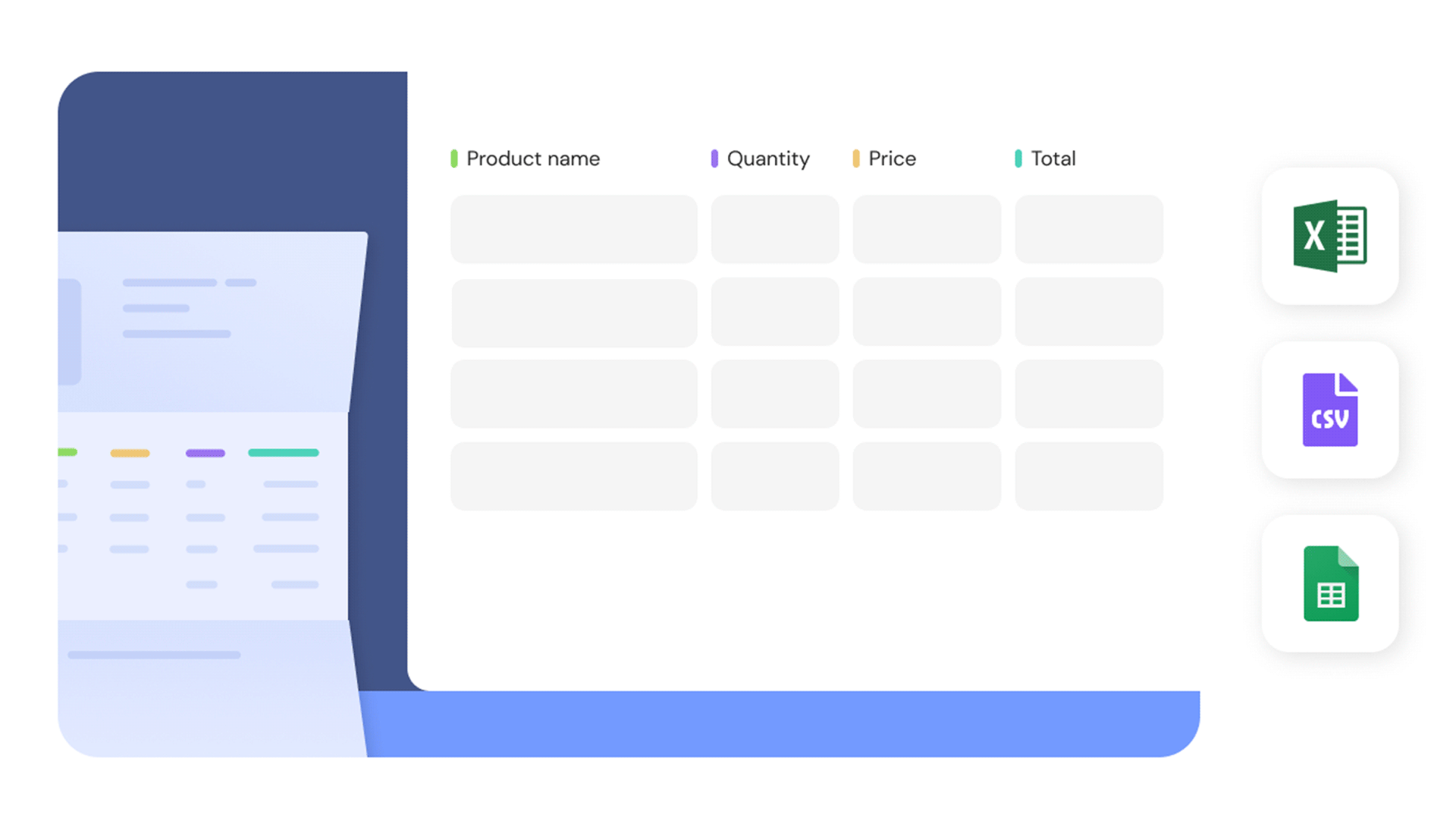
Automatiseeritud PDF-andmete ekstraheerimine
Automatiseeritud PDF-andmete ekstraheerimise tarkvara või AI-põhine OCR-tarkvara nagu Nanonetid pakkuda kõige terviklikumat lahendust PDF-failidest andmete hankimise probleemile või piltidelt teksti eraldamine. (Mis on OCR? - siin on a üksikasjalik selgitaja)
Need on töökindlad, tõhusad, ülikiired, konkurentsivõimelise hinnaga, turvalised ja skaleeritavad. Samuti saavad nad hallata nii skannitud dokumente kui ka natiivseid PDF-faile.
Sellised automatiseeritud PDF-andmete ekstraktijad kasutavad AI, ML/DL, OCR, RPA, mustrituvastuse, tekstituvastuse ja muude tehnikate kombinatsiooni andmete täpseks eraldamiseks.
Automatiseeritud andmete ekstraheerimise tööriistad, nagu Nanonets, pakuvad sageli eelkoolitatud ekstraktijaid, mis saavad hakkama teatud tüüpi dokumentidega. Siin on Nanonetsi eelkoolitatud lauatõmmise kiire demo:
Lisaks eelkoolitatud ekstraheerimismudelite kasutamisele saate luua ka oma kohandatud tehisintellekti, et eraldada andmeid erinevatest dokumentidest. Tehke järgmist.
- Koguge komplekt näidisdokumente, mida kasutada koolituskomplektina
- Treenige automatiseeritud tarkvara andmete väljavõtmiseks vastavalt teie vajadustele
- Testige ja kontrollige
- Käivitage koolitatud tarkvara tõelistel dokumentidel
- Töötle ekstraheeritud andmeid
Nanonetsil on palju huvitavat kasutage juhtumeid mis võib teie ettevõtte toimivust optimeerida, kulusid kokku hoida ja kasvu kiirendada. Uuri välja kuidas saab Nanonetsi kasutusjuhtumeid teie tootele rakendada.
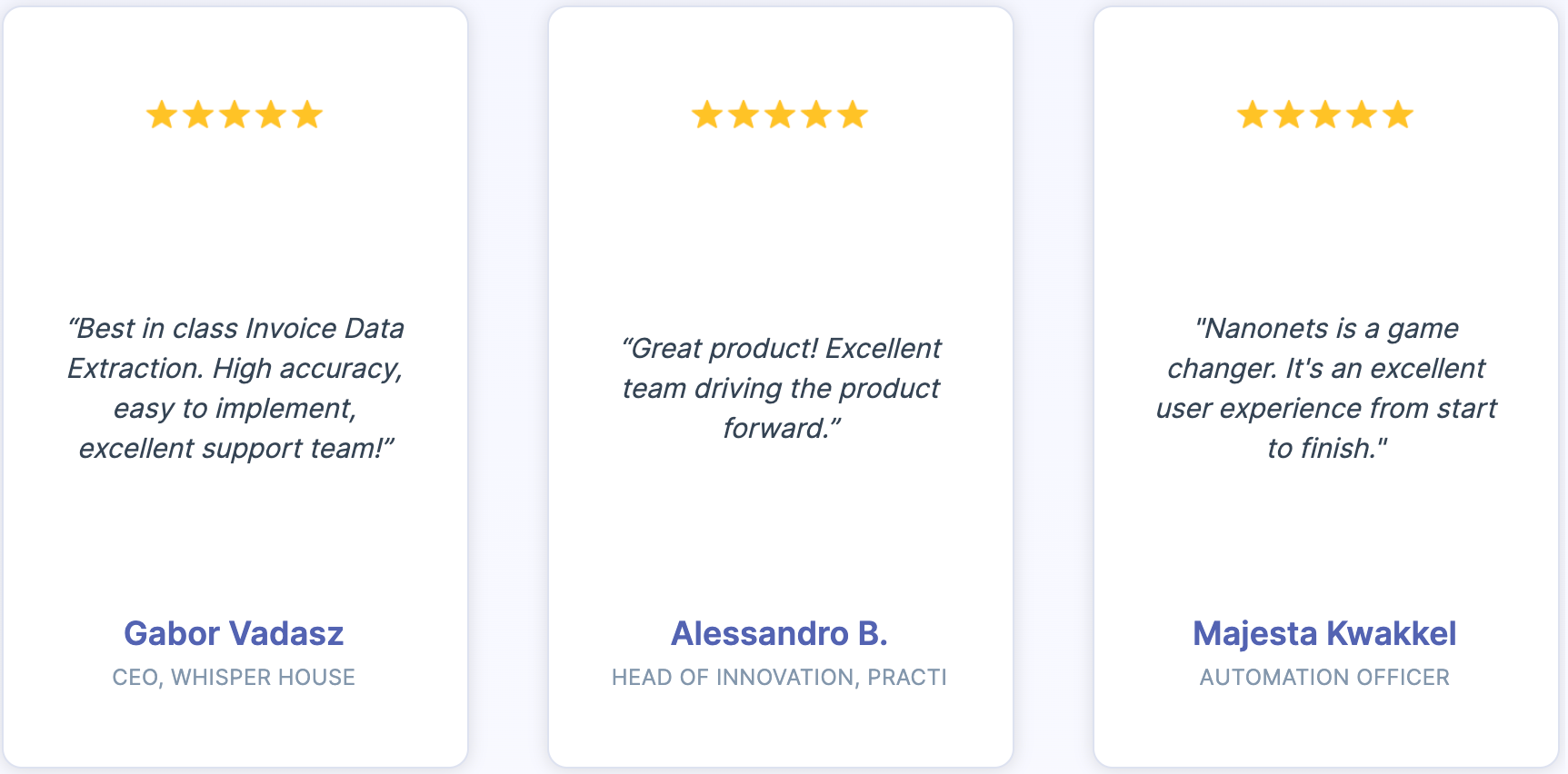
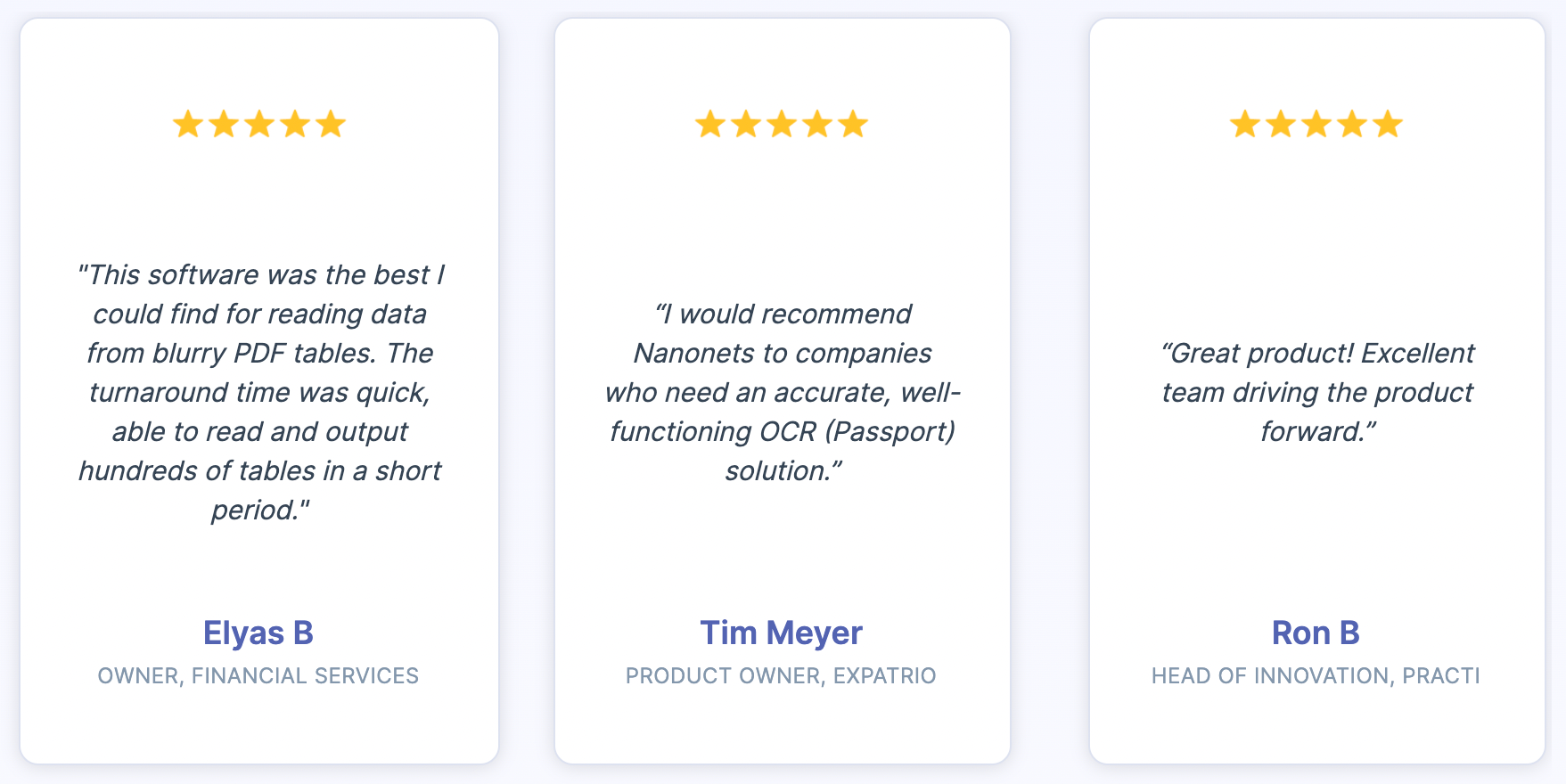
Värskendused Detsember 2021: see postitus avaldati algselt aastal oktoober 2020 ja on sellest ajast alates uuendatud mitu korda.
Siin on slaid võttes kokku selle artikli järeldused. Siin on an asendusversioon sellest postitusest.
- &
- 2021
- MEIST
- Vastavalt
- Aafrika
- AI
- summa
- lähenemine
- apps
- Armee
- ümber
- artikkel
- Aasia
- Automatiseeritud
- saadaval
- tagapõhi
- Pank
- muutuma
- on
- piir
- Kast
- ehitama
- äri
- ettevõtted
- juhtudel
- Põhjus
- raske
- kombinatsioon
- Ettevõtted
- kontrollida
- kulud
- võiks
- riikides
- otsustav
- tava
- andmed
- andmekaitse
- tegelema
- tegelema
- viivitusi
- & Tarkvaraarendus
- erinev
- dokumendid
- efektiivsus
- tõhus
- varustatud
- näide
- Excel
- ekspertide
- KIIRE
- sobima
- formaat
- Kasv
- Käsitsemine
- Kuidas
- Kuidas
- HTTPS
- mõju
- võimatu
- kasvav
- info
- huvi
- küsimustes
- IT
- suur
- Litsentsid
- Pikk
- säilitada
- juhitud
- käsiraamat
- mobiilne
- mudel
- mudelid
- kuu
- rohkem
- kõige
- Populaarseim
- number
- arvukad
- valik
- et
- Muu
- enda
- Valu
- Muster
- jõudlus
- populaarne
- võimalik
- esitada
- ilus
- Probleem
- protsess
- Toode
- spetsialistid
- anda
- pakkudes
- kvaliteet
- vähendama
- nõudma
- Nõuded
- Tulemused
- Lõuna-Aafrika
- jooks
- skaalautuvia
- Skaala
- kindlustama
- turvalisus
- väljavalitud
- Teenused
- komplekt
- sarnane
- lihtne
- väike
- nutikas
- tarkvara
- lahendus
- Lahendused
- mõned
- Lõuna
- kulutama
- avaldused
- talent
- tehnikat
- aeg
- töövahendid
- ülemine
- koolitus
- kasutama
- tavaliselt
- vaade
- Veebipõhine
- kuigi
- jooksul
- ilma
- Töö
- XML
- youtube